- Autor Jason Gerald [email protected].
- Public 2024-01-19 22:14.
- Modificat ultima dată 2025-01-23 12:43.
Acest wikiHow vă învață cum să dezactivați modul de conducere pe un iPhone sau Android. Modul de conducere este o setare care va dezactiva notificările telefonului atunci când dispozitivul detectează că vă aflați într-un vehicul în mișcare.
Etapa
Metoda 1 din 2: pe iPhone
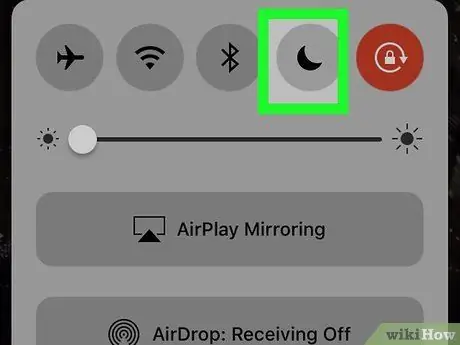
Pasul 1. Dezactivați temporar modul de conducere
Pe iPhone, funcția „modul de conducere” se numește „Nu deranja”. Efectuați următoarele pentru a opri:
- Glisați în sus din partea de jos a ecranului.
-
Atingeți pictograma mov „Nu deranjați”
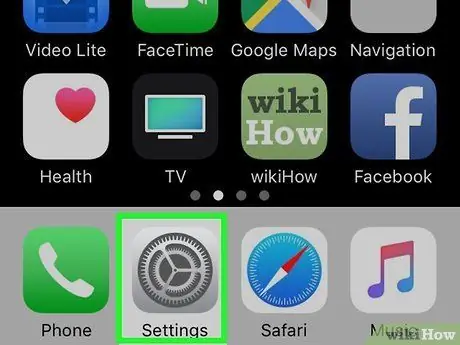
Pasul 2. Deschideți Setări
pe iPhone.
Atingeți pictograma Setări, care este un angrenaj gri.
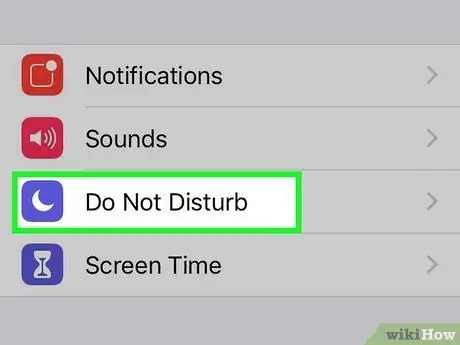
Pasul 3. Glisați în jos pe ecran, apoi atingeți Nu deranjați
Pictograma lunii este în partea de sus a paginii Setări.
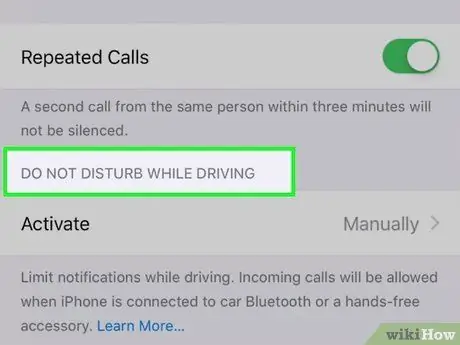
Pasul 4. Glisați în jos pe ecran până la secțiunea „NU deranjați în timp ce conduceți”
Această secțiune se află în partea de jos a paginii.
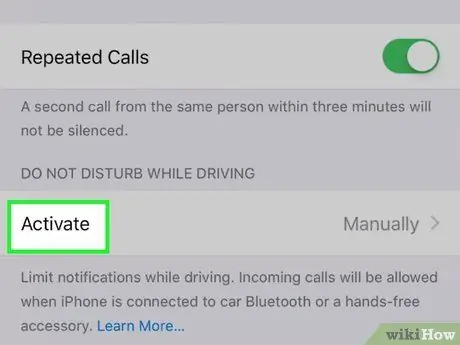
Pasul 5. Atingeți Activare
O veți găsi sub rubrica „NU deranjați în timp ce conduceți”.
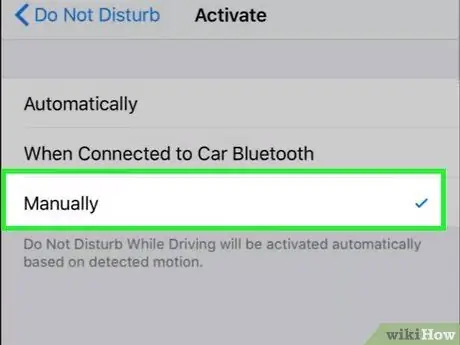
Pasul 6. Atingeți manual
Această opțiune se află în partea de jos a meniului. Procedând astfel, caracteristica Nu deranja este activă decât dacă este selectată manual.
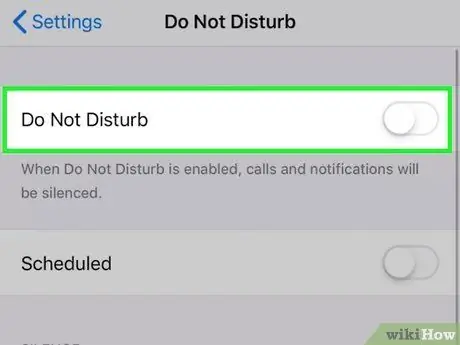
Pasul 7. Dezactivați Nu deranjați dacă este necesar
Dacă nu deranjați este activ în prezent, atingeți butonul „Înapoi” din colțul din stânga sus, apoi glisați în sus pe ecran și atingeți butonul verde „Nu deranja”.
De asemenea, puteți utiliza Centrul de control pentru a dezactiva modul de conducere așa cum este descris în primul pas al acestei secțiuni
Metoda 2 din 2: pe Android
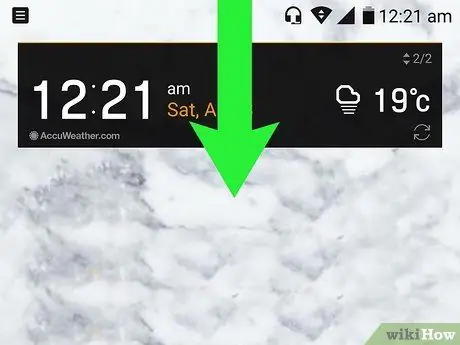
Pasul 1. Deschideți meniul de setări rapide
Folosiți 2 degete pentru a glisa ecranul de sus în jos. Va fi afișat un meniu derulant.
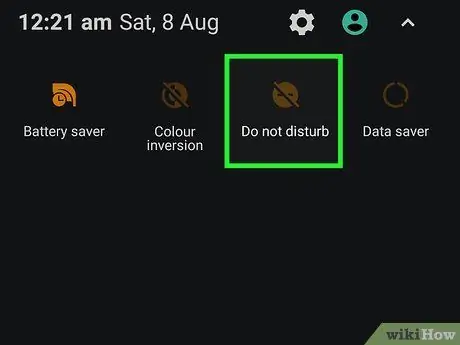
Pasul 2. Căutați notificarea „Modul de conducere” sau „Nu deranjați”
Dacă dispozitivul Android este în modul de conducere, va apărea o notificare în această bară.
Dacă aveți un Samsung Galaxy, atingeți pictograma Nu deranja din meniul derulant pentru a dezactiva modul de conducere. Este posibil să fie necesar să confirmați această modificare.
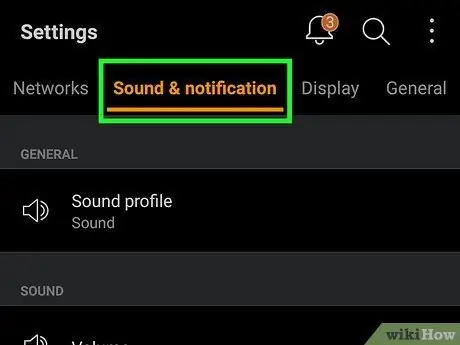
Pasul 3. Atingeți notificarea
Se va deschide pagina Setări pentru modul de conducere.
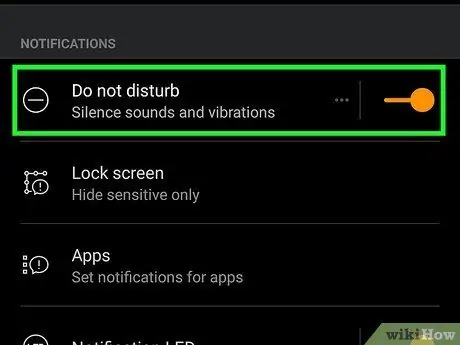
Pasul 4. Atingeți comutatorul „Pornit” sau „Nu deranjați”
Acest buton este de obicei în partea de sus a ecranului, dar fiecare model Android are opțiuni de mod de conducere ușor diferite. Atingând acest buton, modul de conducere va fi dezactivat.
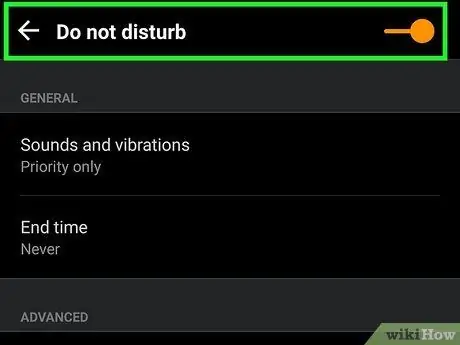
Pasul 5. Dezactivați permanent conducerea la modă pe dispozitivul Android
Din păcate, modul de dezactivare permanentă a modului de conducere pe fiecare dispozitiv Android poate varia. Cel mai simplu mod de a găsi setările modului de conducere este să efectuați o căutare în aplicația Setări:
- Deschide setările.
-
Atingeți câmpul sau pictograma de căutare
apoi efectuați o căutare cu cuvintele cheie „conducere” sau „nu deranjați”.
- Selectați setarea legată de activarea automată a modului de conducere atunci când utilizatorul se află în mașină.
- Dezactivați această setare.
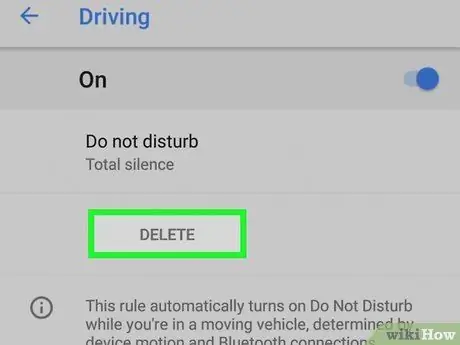
Pasul 6. Dezactivați modul de conducere pe dispozitivele Android fabricate de Google
De exemplu, dacă utilizați un Pixel 2, va trebui să accesați Setări, atingeți Sunet, atingeți preferințele Nu deranja, atingeți Conducere și atingeți ȘTERGE pe pagina de reguli „Conducere”.
- Este posibil să fie necesar mai întâi să dezactivați Nu deranjați pentru a elimina regula „Conducere”.
- Dacă nu ați configurat regulile „Conducere”, modul de conducere nu se va activa automat pe dispozitivele Pixel.






